Datenvernichtung
16. September 2019
ID 84522
Der Schutz vor unerlaubter Wiederherstellung gelöschter Informationen bietet zusätzliche Sicherheit für persönliche Daten.
Kaspersky Total Security verfügt über ein Tool zur Datenvernichtung. Daten, die auf diese Weise gelöscht wurden, können nicht mit Standard-Tools rekonstruiert werden.
Kaspersky Total Security kann Daten von folgenden Datenträgern unwiderruflich löschen:
- Lokale Festplatten und Netzlaufwerke. Das Löschen ist möglich, wenn Sie zum Schreiben und Löschen von Informationen berechtigt ist.
- Wechseldatenträger oder andere Geräte, die als Wechseldatenträger erkannt werden (z. B. Disketten, Speicherkarten, USB-Sticks oder Mobiltelefone). Daten können von Speicherkarten gelöscht werden, wenn kein mechanischer Schreibschutz besteht.
Sie können jene Daten löschen, für die Ihr Benutzerkonto eine Zugriffsberechtigung besitzt. Vor der Datenvernichtung muss sicher gestellt werden, dass diese Daten nicht von laufenden Programmen verwendet werden.
Gehen Sie folgendermaßen vor, um Daten unwiderruflich zu löschen:
- Öffnen Sie das Programmhauptfenster.
- Klicken Sie unten im Hauptfenster auf die Schaltfläche Weitere Funktionen, um das Fenster Tools zu öffnen.
- Wechseln Sie zum Abschnitt Datensicherheit.
- Klicken Sie rechts auf den Link Datenvernichtung, um ins Fenster Datenvernichtung zu wechseln (siehe folgende Abb.).
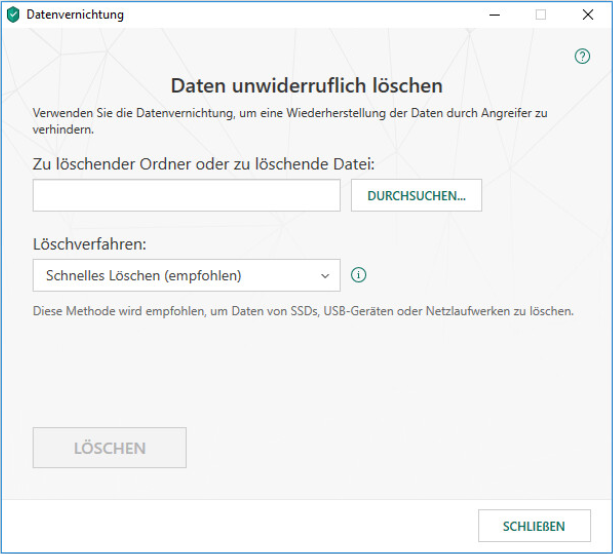
Fenster Datenvernichtung
- Klicken Sie auf Durchsuchen und wählen Sie im folgenden Fenster Ordner wählen einen Ordner oder eine Datei für die Datenvernichtung aus.
Das Löschen von Systemdateien kann zu Funktionsstörungen im Betriebssystem führen.
- Wählen Sie in der Dropdown-Liste Löschverfahren ein Verfahren für die Datenlöschung aus.
Es wird empfohlen, die Methoden Schnelles Löschen oder GOST R 50739-95, Russland zu verwenden, um Daten von SSD-Geräten, USB-Geräten und Netzlaufwerken zu löschen. Die übrigen Löschverfahren können zu einer Beschädigung des SSD-Geräts, USB-Geräts oder Netzlaufwerks führen.
- Klicken Sie auf Löschen.
- Klicken Sie im folgenden Fenster auf Löschen, um das Löschen zu bestätigen. Wenn bestimmte Dateien nicht gelöscht wurden, wiederholen Sie die Löschung durch Klick auf Wiederholen. Um einen anderen Ordner zum Löschen zu wählen, klicken Sie auf Fertig.